win11如何解决自动弹出关机界面 win11总自动弹出关机界面的解决教程
更新时间:2022-11-24 11:58:00作者:mei
在使用win11系统时,频繁自动弹出关机界面怎么回事?很多用户遇到此故障不知道如何解决,自己又没有要关机,有时不小心点击到关机,资料都没来得及保存,电脑就关了。那么如何解决win11系统自动弹出关机界面,一起试试下文教程修复。
解决方法如下:
1、首先我们打开win11控制面板页面,然后点击“系统与安全”选项。
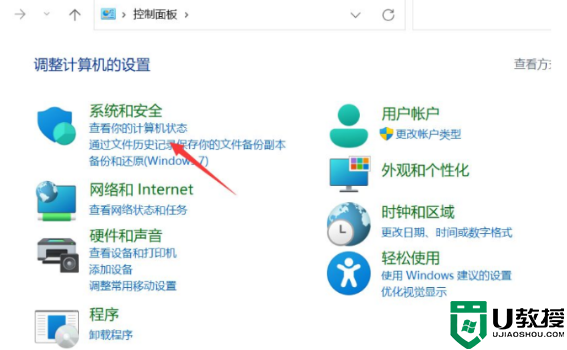
2、进入页面后点击系统进入。
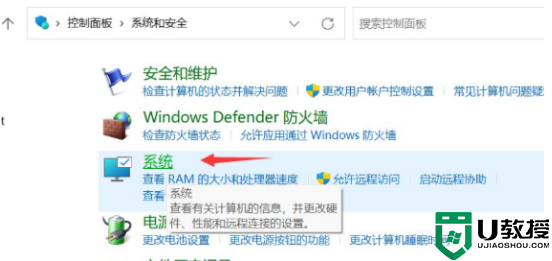
3、我们点击“高级系统设置”选项。
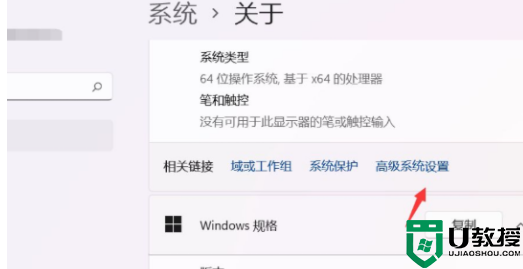
4、接着点击启动和故障恢复下面的设置。
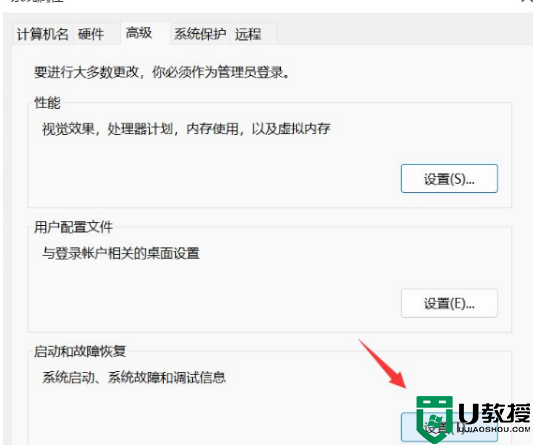
5、最后取消勾选自动重新启动,点击“确定”即可修复。
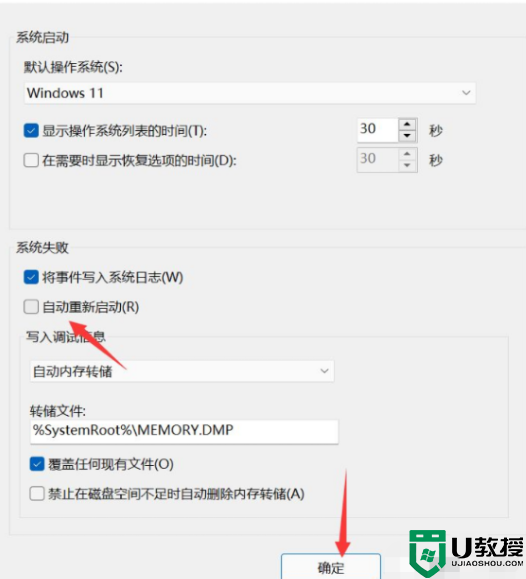
win11总自动弹出关机界面很影响正常使用,如果你也为此问题困惑,一起阅读上文步骤来解决。
win11如何解决自动弹出关机界面 win11总自动弹出关机界面的解决教程相关教程
- win11关机界面颜色如何更换 windows11关机界面黑色的更换教程
- Win11开始菜单总自动弹出什么原因 Win11开始菜单总自动弹出解决技巧
- win11关机界面是黑色的解决方法
- win11关机界面是黑色的解决方法
- 为什么win11系统总是自动关机 win11系统总是自动关机的解决技巧
- win11触摸键盘不自动弹出为什么 win11触摸键盘不自动弹出的解决方法
- Win11怎么设置自动关机?Win11设置自动关机教程
- Win11怎么设置自动关机?Win11设置自动关机教程
- windows11关机界面黑色怎么改 win11关机界面颜色怎么修改
- win11关机变重启了怎么弄 win11关机后自动重启如何解决
- Windows 11系统还原点怎么创建
- win11系统提示管理员已阻止你运行此应用怎么解决关闭
- win11internet选项在哪里打开
- win11右下角网络不弹出面板
- win11快捷方式箭头怎么去除
- win11iso文件下好了怎么用
win11系统教程推荐
- 1 windows11 中文怎么设置 win11语言设置中文的方法
- 2 怎么删除win11系统的所有无用文件 Win11删除多余系统文件的方法
- 3 windows11 任务栏设置全透明方法 win11任务栏全透明如何设置
- 4 Win11系统搜索不到蓝牙耳机设备怎么回事 window11搜索不到蓝牙耳机如何解决
- 5 win11如何解决任务管理器打不开 win11任务管理器打不开解决教程
- 6 win11序列号激活码2022年最新永久 免费没过期的win11激活码大全
- 7 win11eng键盘不好用怎么删除 详解删除win11eng键盘的方法
- 8 Win11时间图标不见的两种恢复方法
- 9 win11安装不上Autocad软件怎么回事 win11安装不上Autocad软件的处理方法
- 10 万能的Win11专业版激活码大全 Win11专业版激活密钥神key

